Routerul dvs. utilizează 192.168.1.5 ca IP implicit? Vrei să afli mai multe despre asta, ce este și cum să -l folosești corect? Ei bine, dacă răspunsul este da, sunteți la locul potrivit.
Această adresă IP este folosită în cea mai mare parte de modemuri și routere produse de Zyxel. Nu este atât de larg utilizat ca și alte adrese IP ( 192.168.0.1 , 192.168.1.1 , 10.1.1.1 , și așa mai departe), însă acest lucru nu înseamnă că este mai puțin important sau valoros într -un fel.
192.168.1.5 ca adresă IP privată
Când vorbim despre adresa IP 192.168.1.5, trebuie să menționăm că este o adresă IP privată din clasa C. După cum puteți vedea în tabelul de mai jos, există trei clase IP fiecare având un interval specific. Acest IP nu este rutabil, ceea ce înseamnă că poate exista într -o rețea, dar nu pe internet și nu poate fi accesat de pe internet. Un alt lucru interesant despre adresele IP private este faptul că nu poate exista decât unul în rețea.
| Clasa a | 10.0.0.0 - 10.255.255.255 |
| Clasa B. | 172.16.0.0 - 172.31.255.25 |
| Clasa C. | 192.168.0.0 - 192.168.255.255 |
192.168.1.5 ca adresă IP implicită
192.168.1.5 este, de asemenea, un IP implicit folosit în general de Zyxel și alte mărci mai puțin populare. În mod implicit, adresa IP înseamnă că este atribuită automat unui dispozitiv de rețea precum un modem sau un router și este utilizat pentru a ne permite să accesăm și să configuram routerul sau modemul.
Paginile de configurare sunt stocate în interiorul modemului și routerului și de fapt nu avem nevoie de o conexiune la internet funcțională pentru a accesa pagina Setări. Tot ce avem nevoie este o conexiune cu fir sau wireless la router. Lucrul bun aici este că, dacă dispozitivul pe care îl utilizați pentru a accesa setările routerului nu este conectat la rețea, nu veți putea finaliza acțiunea. Pentru a accesa setările routerului , va trebui să utilizați un smartphone, o tabletă sau un computer care face parte din rețea.
Două moduri de a utiliza adresa IP 192.168.1.5
Primul mod de a utiliza acest IP este accesarea tabloului de bord de administrare a routerului. Majoritatea oamenilor părăsesc tehnicianul modem și router și, în general, nu au nevoie și nu știu de ce 192.168.1.5 este important. Practic, ne permite să configuram routerul așa cum ne dorim. Putem configura un nume de rețea personalizat, configuram sau modifica parola WiFi , asigura rețeaua noastră wireless, configuram controale parentale și așa mai departe. Pentru a face toate acestea, trebuie să o facem din setările routerului, iar aici 192.168.1.5 joacă un rol cheie.
Cealaltă modalitate de a utiliza acest IP este de a bloca un dispozitiv din rețeaua noastră. Să spunem că observați că un dispozitiv cu IP 192.168.1.5 este conectat și nu îl recunoașteți. Nu este de la un smartphone sau un dispozitiv similar pe care îl cunoașteți. Deci, îl puteți bloca cu ușurință în setările routerului. Iată un ghid frumos despre blocarea unui dispozitiv de la WiFi -ul dvs. care vă poate interesa.
Cum să vă conectați la un router folosind 192.168.1.5?

După cum am menționat, în general, luăm legătura cu acest IP atunci când avem o problemă de rețea sau trebuie să configuram o parolă wireless sau doar un nume de rețea cool . Procesul este destul de simplu și iată versiunea rapidă:
- Conectați -vă la rețea
- Luați dispozitivul și deschideți oricare dintre browserele pe care le aveți acolo
- În bara URL tip 192.168.1.5
- În funcție de dispozitiv, fie apăsați Enter pe tastatură, fie atingeți -vă în mers
- Când a fost solicitat, introduceți numele de utilizator și parola dispozitivelor
Si asta e. Acum puteți personaliza setările de rețea.
Care sunt detaliile de conectare implicite 192.168.1.5?
La începutul acestui articol am spus că acest IP este utilizat în principal de Zyxel Routers and Modems.
În general, numele de utilizator implicit pentru aceste modemuri și routere este admin , iar parola implicită ar trebui să fie lăsată necompletată .
Dacă acestea nu funcționează, încercați aceste combinații de nume de utilizator/parolă
- Admin/Admin
- utilizator/utilizator
- parola administratorului
- utilizator/lăsați câmpul de parolă necompletat
Nu vă puteți conecta folosind 192.168.1.5? Incearca asta
192.168.1.5 este IP -ul corect?
Să spunem că ați verificat manualul utilizatorilor și ați aflat că 192.168.1.5 este routerul sau adresa IP implicită modem. Introduceți IP -ul în bara URL a browserelor și fereastra de conectare nu apare. Ei bine, unul dintre motivele pentru aceasta este că IP -ul nu este corect.
Puteți verifica cu ușurință utilizarea promptului de comandă. Lansați -l și introduceți următoarea comandă: ipconfig . Veți vedea câteva rezultate legate de rețeaua dvs. și ceea ce vrem să vedem este linia care spune gateway implicit . Acesta este IP -ul implicit. În cazul în care este diferit de 192.168.1.5, folosiți -l pe cel nou pentru a vă autentifica la router sau modem.
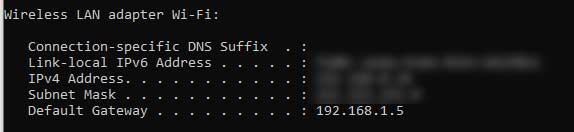
În cazul în care nu utilizați Windows, verificați acest ghid pentru a vedea cum să găsiți IP -ul implicit pe Mac OS, Linux, Android sau iOS .
Reporniți totul
Mai întâi reporniți modemul și routerul. Doar deconectați-le de la sursa de alimentare și apoi după 30-60 de secunde conectați-le înapoi. Așteptați până când toate luminile LED se stabilizează și apoi reporniți dispozitivul (PC, Tabletă sau Smartphone. Încercați să vă autentificați din nou.
Ați introdus corect IP -ul?
Nu este atât de rar ca oamenii să facă o eroare de tastare atunci când tastează IP -ul. Fie greșesc numerele: 129. În loc de 192., uneori tastează litere o și l, în loc de numere. Fiecare dintre aceste erori de tastare va duce la eșecul de conectare. Soluția este să fii atent.
Ați conectat dispozitivul la rețea?
Așa cum am menționat anterior, numai dispozitivele care fac parte din rețea pot fi utilizate pentru a accesa setările de router sau modem. Dispozitivele din afara rețelei nu pot fi utilizate pentru asta. Prin urmare, asigurați-vă că vă conectați la rețea fie prin Wi-Fi, fie utilizați cablul de rețea.
Numele de utilizator sau parola sunt corecte?
OK, ați introdus IP -ul implicit și vi se cere să introduceți un nume de utilizator și o parolă. Introduceți cele implicite care sunt tipărite pe autocolant pe router sau în manualul utilizatorilor și nu se întâmplă nimic. Motivul pentru aceasta este că tu, ISP -ul sau altcineva le -ai schimbat pe cele implicite. Soluția de aici este să resetați fabrica modemul sau routerul și să încercați să vă conectați din nou cu detaliile de conectare implicite.
Citire recomandată:
Notă: Resetarea modemului sau a routerului la setările din fabrică va reveni toate setările lor la valorile implicite. Aceasta înseamnă că toate schimbările care au fost făcute vor fi revenite. Prin urmare, asigurați -vă că aveți detaliile de conectare implicite. După resetarea fabricii, va trebui să configurați din nou numele rețelei și parola wireless, precum și alte modificări pe care le -ați făcut mai devreme.
Dezactivați antivirusul și firewall -ul
Uneori, antivirusul sau firewall -ul poate bloca pagina de conectare a routerului sau a modemului. Pentru a verifica dacă aceasta este problema, dezactivați antivirusul și firewall -ul și încercați din nou.
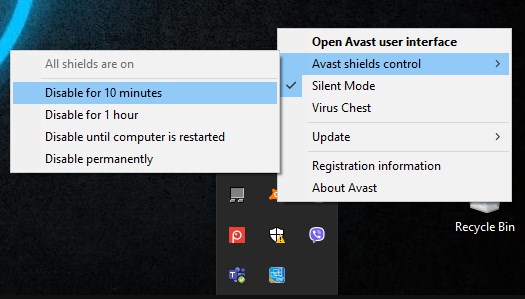
Încercați un alt browser
Dacă aveți alte browsere instalate pe dispozitivul dvs., cum ar fi Firefox, Safari, Edge, Opera, încercați să introduceți din nou IP -ul implicit. Încercați, de asemenea, următoarele combinații:
192.168.1.5
http://192.168.1.5
http://192.168.1.5:80
Încercați să vă conectați de pe un alt dispozitiv
Pentru a vă asigura că problema nu este cauzată de dispozitivul în sine, încercați să vă conectați de pe un alt dispozitiv precum un smartphone, tabletă sau un computer.
Cuvinte finale
Acum știți mai multe despre adresa IP 192.168.1.5 și pentru ce o puteți folosi. Poate că nu ai avut motive pentru a afla mai multe despre asta, dar utilizatorul obișnuit îl poate folosi doar pentru a accesa setările de router sau modem. Nu ne -am gândit doar că a merge prea tehnic despre acest IP va avea o valoare pentru utilizatorul mediu. Prin urmare, am vorbit despre elementele de bază din 192.168.1.5 ca adresă IP, cum să o utilizați pentru a vă autentifica la routerul sau modemul dvs. și ce să faceți dacă procesul de conectare eșuează.
